Включить переадресацию портов для Belkin F9K1102 V3
Следующее руководство предназначено для последней официальной прошивки (3.04.11 - 28 июля 2015 г.), которую можно скачать здесь.
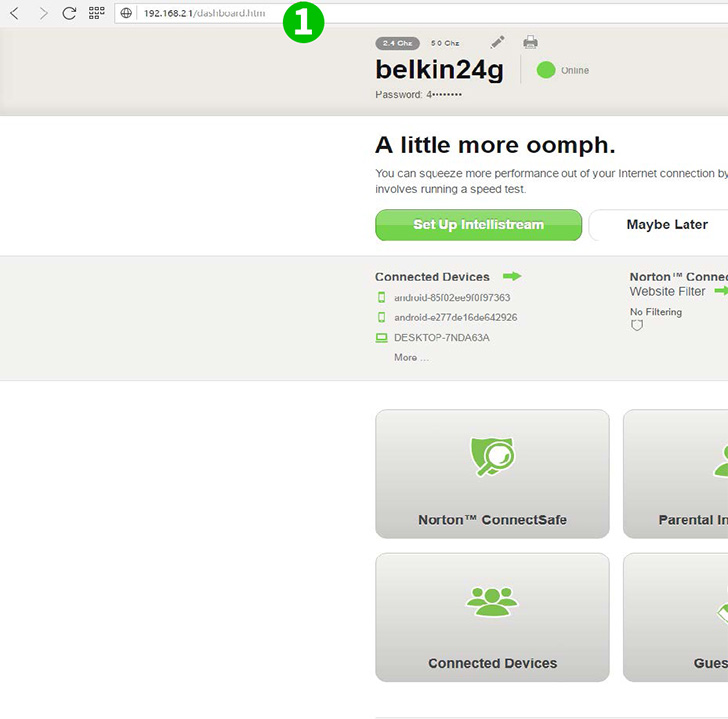
1 Войдите в свой маршрутизатор, используя свое имя пользователя и пароль (IP-адрес по умолчанию: 192.168.2.1 - имя пользователя/пароль по умолчанию: admin)
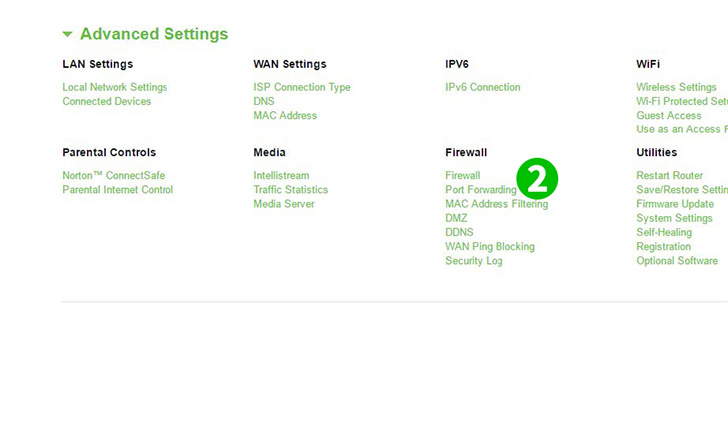
2 Нажмите на «Forwarding» и «Virtual Servers» в расширенном меню
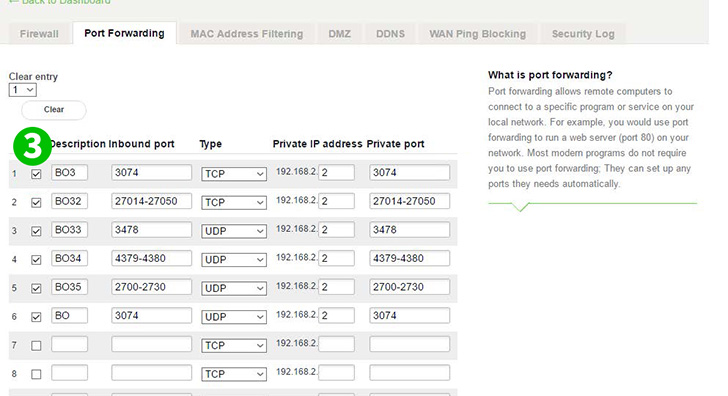
3 Проверьте пустой квадрат
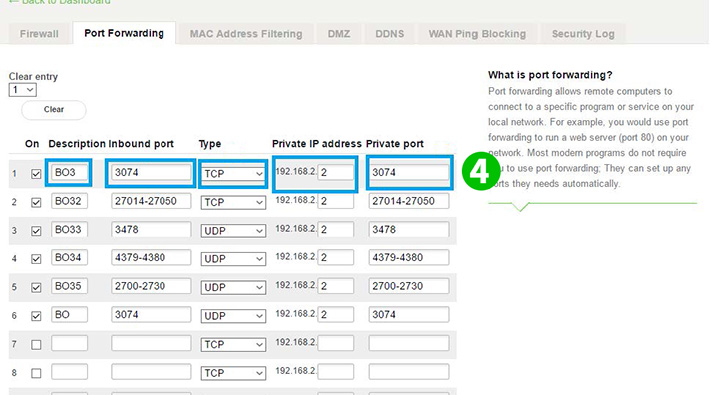
4 Заполните форму с вашими настройками
Описание: имя программы, которую вы хотите перенести, или имя порта.
Входящий порт: порт, который вы хотите перенаправить.
Тип: тип порта может быть TCP, UDP или TCP & UDP.
Частный IP: IP-адрес компьютера с персональной сетью cFos. Если вы не знаете свой ip, вы можете проверить его с помощью клавиатуры: Windows Key + R, затем наберите «cmd». Когда появится черный запрос, введите «ipconfig» и найдите IP-адрес для IPv4.
Частный порт: обычно такой же, как входящий порт, просто скопируйте его.
Затем нажмите на кнопку «Save»
Перенаправление портов теперь настроено для вашего компьютера!
Включить переадресацию портов для Belkin F9K1102 V3
Инструкция по активации переадресации портов для Belkin F9K1102 V3